यदि आप अपने व्यक्तिगत कंप्यूटर पर विंडोज 7 चला रहे हैं, तो संभावना अधिक है कि आपने अपने उपयोगकर्ता खाते के लिए पासवर्ड नहीं सौंपा है। जब भी आप अपना पीसी शुरू करते हैं, तो बूट स्क्रीन पर बूट प्रक्रिया बंद हो जाएगी और आपको डेस्कटॉप देखने के लिए अपने उपयोगकर्ता खाते की तस्वीर पर क्लिक करना होगा।

जैसा कि आपको अपने पीसी को शुरू करने के लिए हर बार हिट करने की आवश्यकता होती है, यहां लॉगऑन स्क्रीन को छोड़ने के लिए त्वरित समाधान है। यह कहने की आवश्यकता नहीं है कि यह कुछ सेकंड भी बचाएगा।
विंडोज 7 में लॉगऑन स्क्रीन को छोड़ें या अक्षम करें
चरण 1. प्रारंभ मेनू खोज बॉक्स में टाइप करें और हिट दर्ज करें।
या
रन संवाद बॉक्स खोलें। ऐसा करने के लिए, विंडोज + आर कीबोर्ड शॉर्टकट का उपयोग करें। और फिर रन डायलॉग बॉक्स में कंट्रोल यूजरपास पासवर्ड 2 दर्ज करें और एंटर दबाएं।
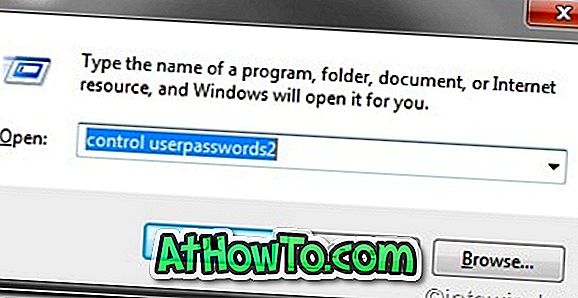
चरण 2. उपयोगकर्ता खाते संवाद बॉक्स के तहत, इस कंप्यूटर का उपयोग करने के लिए उपयोगकर्ताओं को नामित बॉक्स को उपयोगकर्ता नाम और पासवर्ड दर्ज करना होगा ।
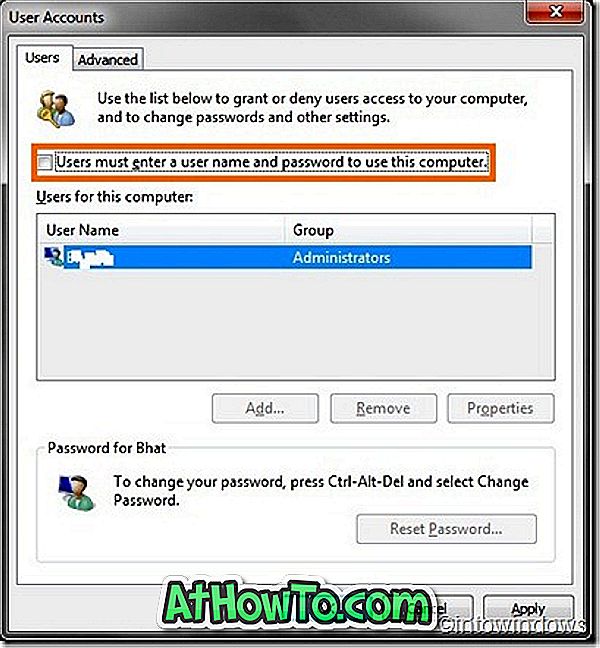
स्टेप 3. डायलॉग बॉक्स पर ऑटोमैटिकली लॉग ऑन देखने के लिए अप्लाई बटन पर क्लिक करें। यदि आपके पास अपने उपयोगकर्ता खाते का पासवर्ड है, तो बस पासवर्ड दर्ज करें और ठीक पर क्लिक करें। यदि आपके पास अपने खाते के लिए कोई पासवर्ड नहीं है, तो बस Ok पर क्लिक करें।
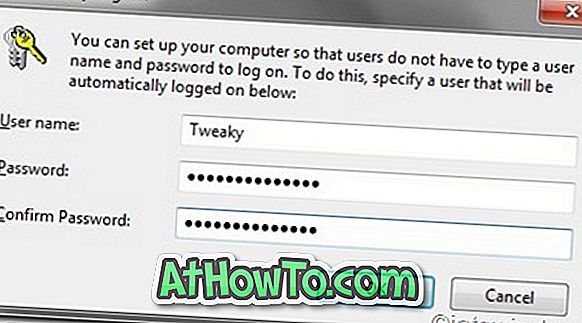
चरण 4. आप कर रहे हैं। अपने विंडोज को रिबूट करें 7. आपको अब लॉगऑन स्क्रीन के बजाय सीधे डेस्कटॉप देखना चाहिए।
यदि आप भी विंडोज 10 पीसी के मालिक हैं, तो लॉक / लॉगिन स्क्रीन को छोड़ने या अक्षम करने के लिए विंडोज 10 गाइड में स्वचालित रूप से लॉगिन करने के लिए हमारी जांच करें














